菜鸟变大神!上百Docker服务一键部署,极空间搭建运维神器『1Panel 』_极空间安装1panel
菜鸟变大神!上百Docker服务一键部署,极空间搭建运维神器『1Panel 』
哈喽小伙伴们好,我是Stark-C~
说到运维很多小伙伴估计是各种羡慕与崇拜,毕竟它是技术大佬们的专属技能。特别是看到大佬们在键盘上敲打着一串串我们怎么都看不懂,也学不会的代码的时候,就觉得他们一定是黑客附体,简直帅呆了~
不过有没有什么方法让咱们新手小白不需要复杂的代码,动动手指也能体验到运维大佬带来的成就感呢?你还别说,真有这样的神器!它就是今天将要为大家分享的『1Panel 』服务器面板。
关于1Panel

🔺1Panel一个现代化、开源的 Linux 服务器运维管理面板,该项目全中文显示,界面简洁直观,操作起来也是简单易懂,不需要我们具备专业的知识就能轻松上手。
项目GitHub官网地址:https://github.com/1Panel-dev/1Panel
它的优势与亮点:
高效管理:用户可以通过 Web 界面轻松管理 Linux 服务器,如主机监控、文件管理、数据库管理、容器管理等;
快速建站:深度集成开源建站软件 WordPress 和 Halo,域名绑定、SSL 证书配置等操作一键搞定;
应用商店:精选上架各类高质量的开源工具和应用软件,协助用户轻松安装并升级;
安全可靠:基于容器管理并部署应用,实现最小的漏洞暴露面,同时提供病毒防护、防火墙和日志审计等功能;
一键备份:支持一键备份和恢复,用户可以将数据备份到各类云端存储介质,永不丢失。
1Panel部署
SSH终端部署(推荐):
SSH终端部署是官方推荐的方式,它通过官方给到的脚本一键安装,简单易用。这种方式可以体验到官方完整功能,且支持在线升级。唯一的不足可能就是对新手不太友好,需要用到SSH终端工具。
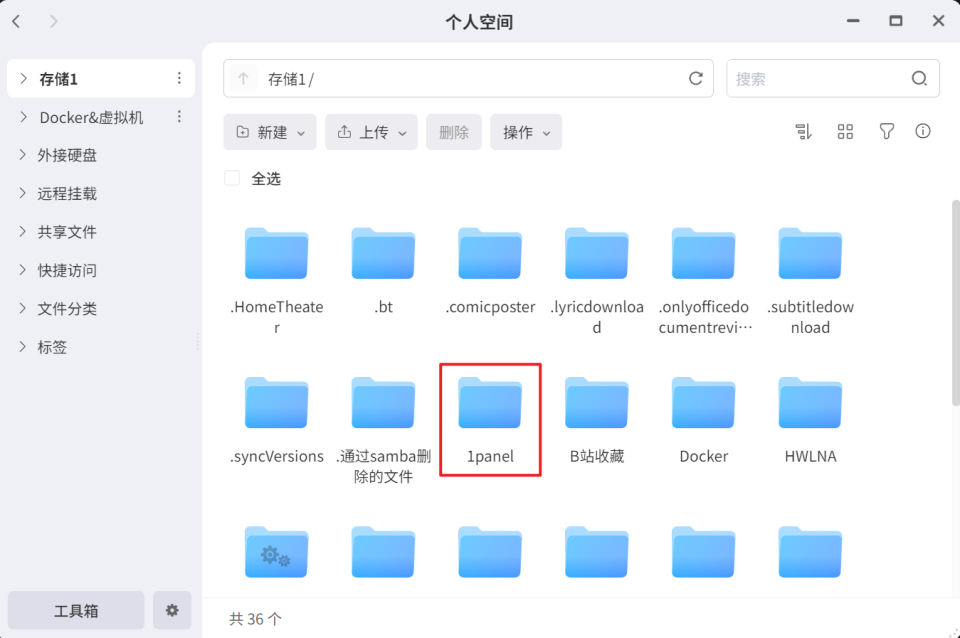
🔺首先我们需要在极空间的文件管理器中任意位置创建一个安装目录,我这里是直接在根目录中创建了一个“1panel”的文件夹作为它的安装目录。
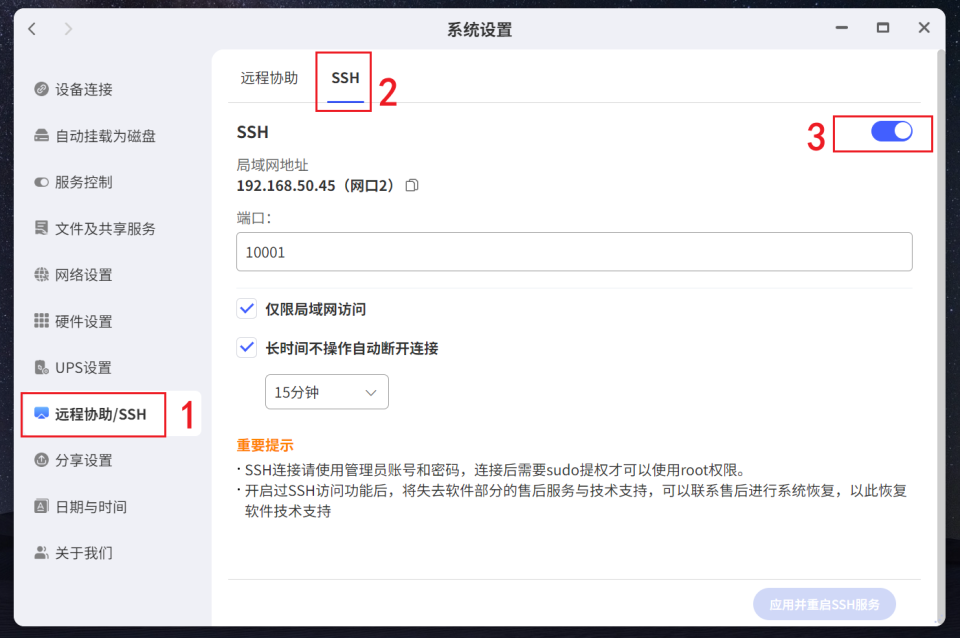
🔺然后在“系统设置”中启用极空间SSH功能。
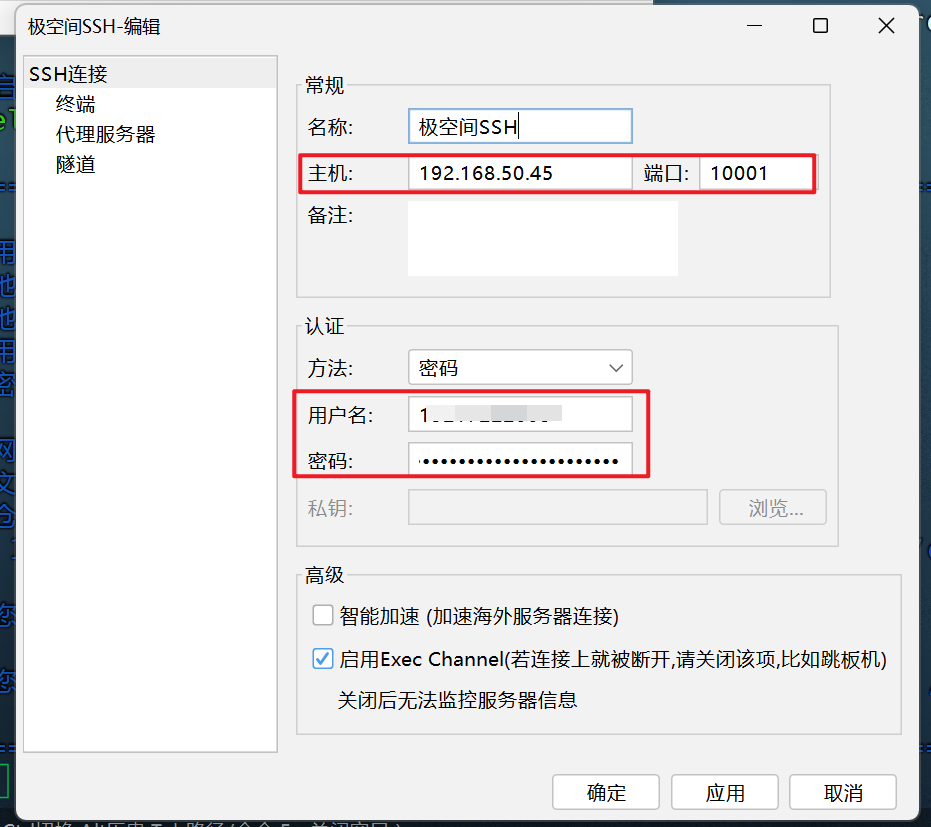
🔺接着使用SSH终端工具连接极空间(我这里演示的工具为“Finalshell”),连接的时候需要输入极空间IP和SSH端口号,以及用户名和密码。
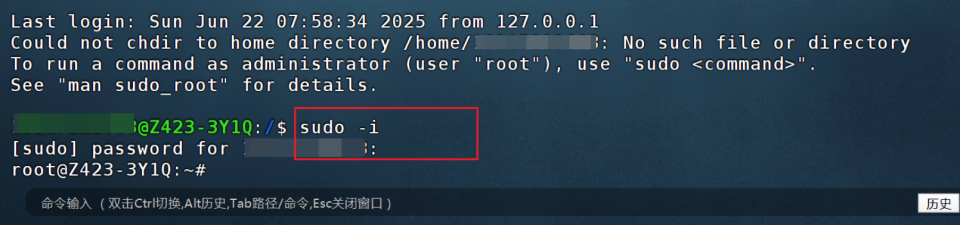
🔺进入终端界面以后先输入“sodu -i”命令并回车,接着在输入一遍极空间登录密码,输入密码的时候没有显示,完成之后直接回车即可。

🔺接着输入1Panel一键安装脚本【bash -c \"$(curl -sSL https://resource.fit2cloud.com/1panel/package/v2/quick_start.sh)\"】并回车,然后系统就会自动下载安装包。
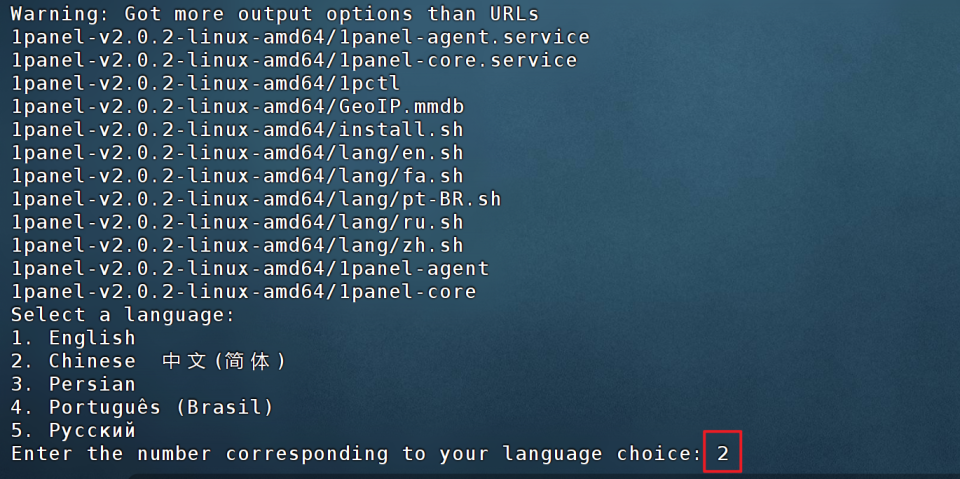
🔺安装包下载好之后它会让我们选择1Panel的语言,我们这里选择“2”(中文)并回车。
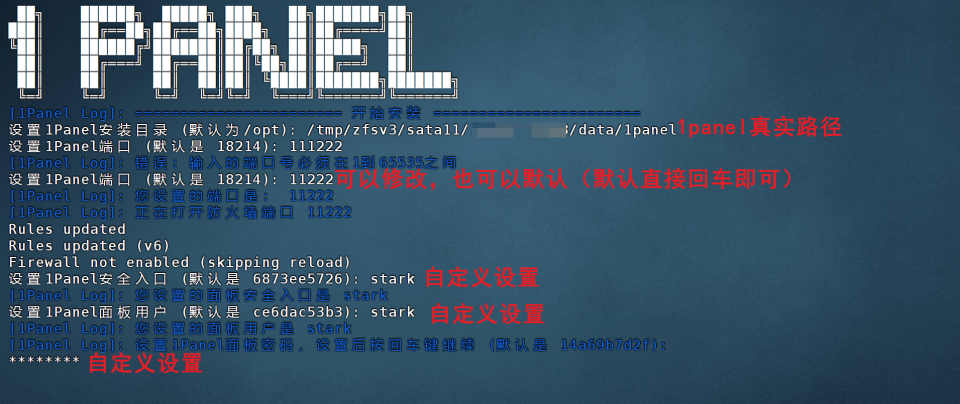
🔺然后就来到1Panel的自定义安装选项。这里要注意的是安装目录是我们前面设置好的“1panel”文件夹的真实路径,至于其它的端口、安全入口、用户名和密码建议大家修改成自己熟悉的。
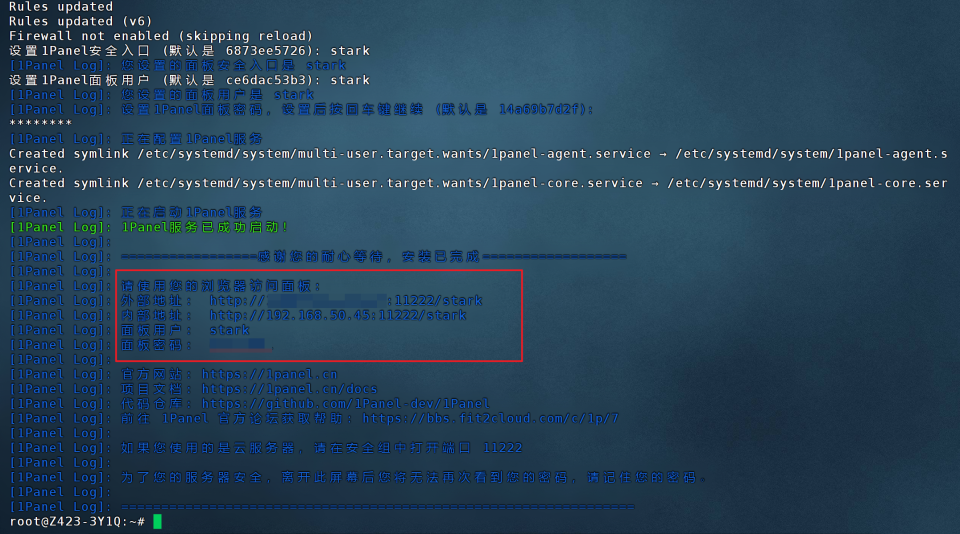
🔺之后1Panel就会自动启动,同时还会给出1Panel的登录信息,包括外部地址,内部地址,用户以及密码。
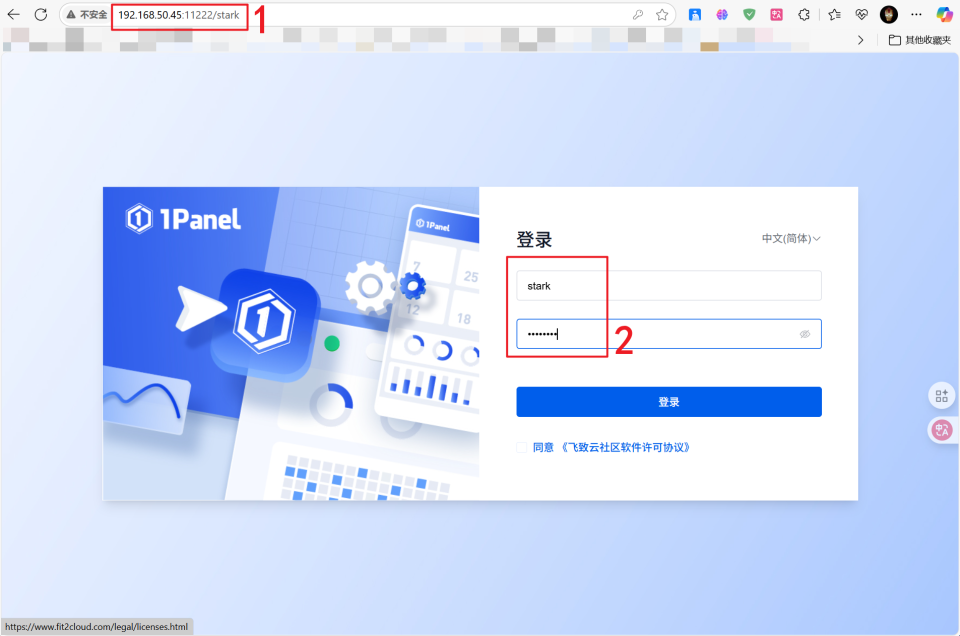
🔺登录的方式使用浏览器打开内网地址(极空间IP:端口/安全入口),然后输入账号密码直接登录即可。
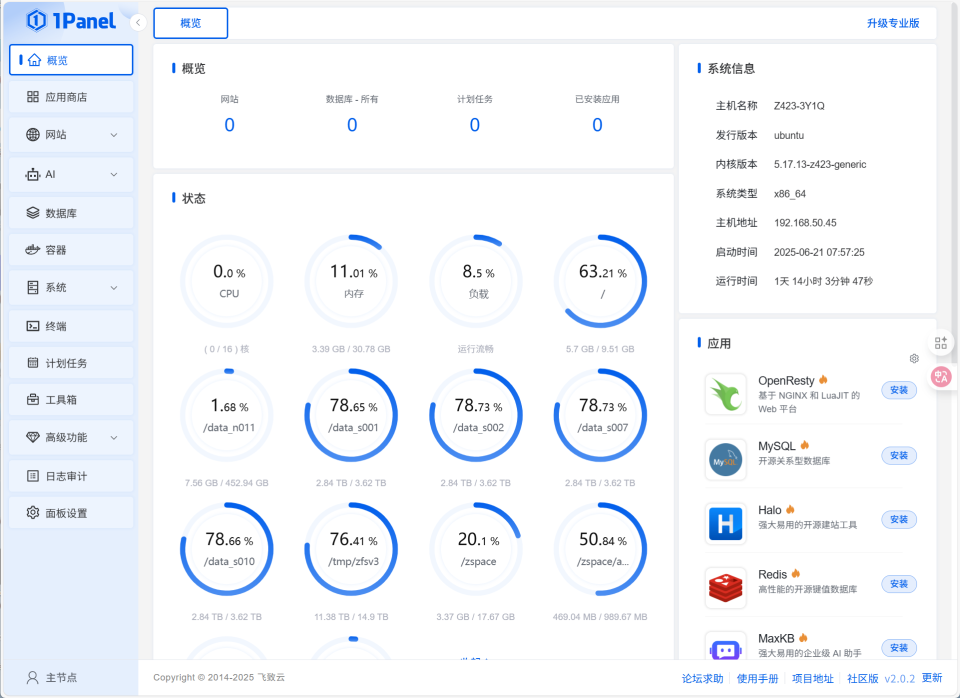
🔺然后就能正式进入1Panel的后台管理页面了。
docker-compose部署:
docker-compose部署的方式是热心大佬二次编译并维护的,存在部分功能不完整(因为容器内部systemd限制),升级还需要通过拉取新镜像来实现,胜在Docker相对独立的环境管理起来也更容易,也方便后续数据迁移。
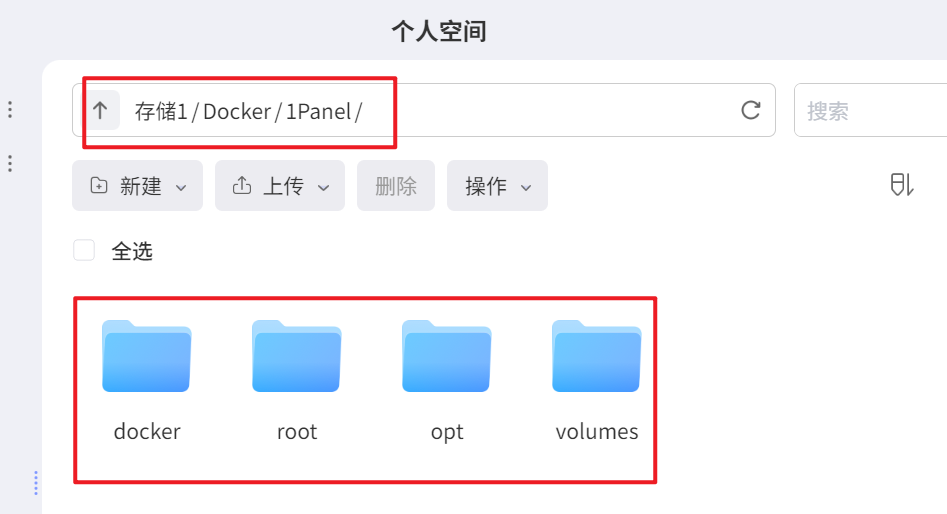
🔺先在文件管理器的Docker目录新建一个1Panel的文件夹,然后在该文件夹下再建docker,root,opt,volumes四个子文件夹。
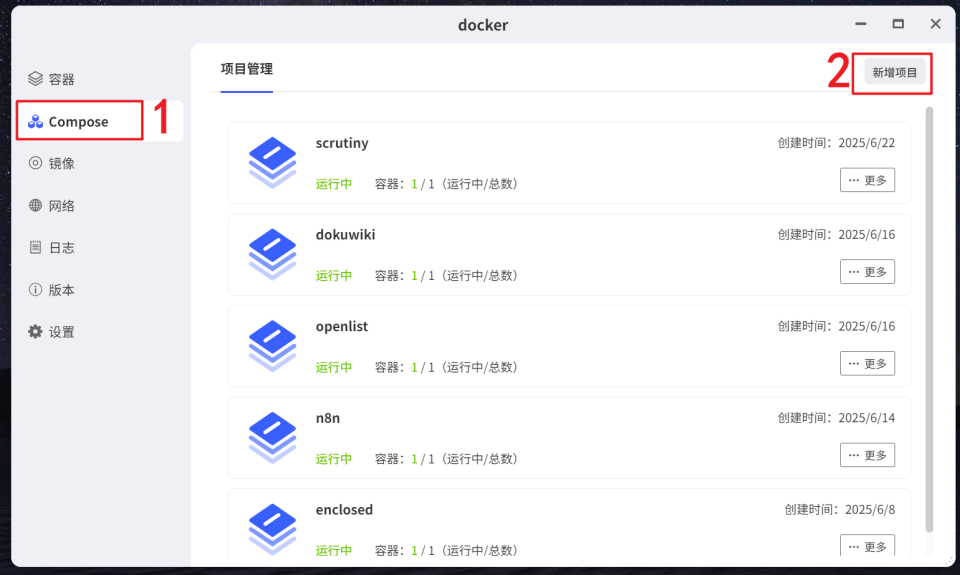
🔺然后打开极空间NAS的“Docker”应用,点击【Compose】 > 【新增项目】。
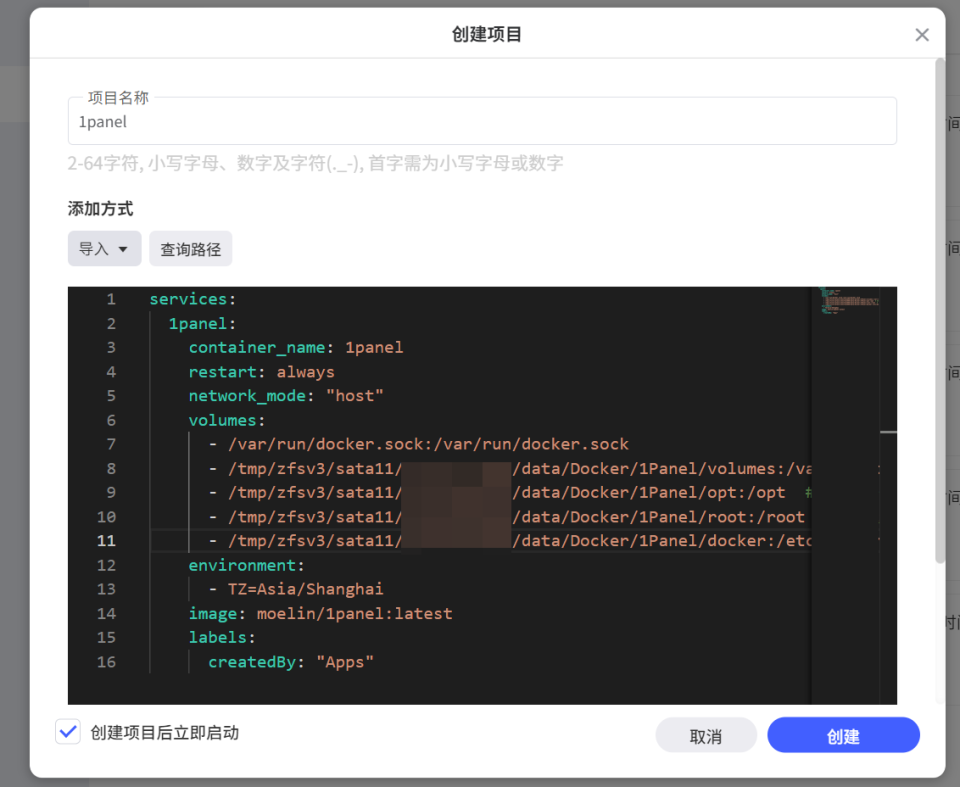
🔺在新增项目页面自定义项目名称,输入以下 Docker Compose 配置信息后点“创建”按钮:
services: 1panel: container_name: 1panel restart: always network_mode: \"host\" volumes: - /var/run/docker.sock:/var/run/docker.sock - /volumes:/var/lib/docker/volumes # 冒号前面映射新建volumes子文件夹路径 - /opt:/opt # 冒号前面映射新建opt子文件夹路径 - /root:/root # 冒号前面映射新建root子文件夹路径 - /docker:/etc/docker # 冒号前面映射新建docker子文件夹路径 environment: - TZ=Asia/Shanghai image: moelin/1panel:latest labels: createdBy: \"Apps\"
以上代码需要根据注释自行修改,镜像的拉取需要自行解决网络问题。顺便说一下,volumes下面映射的路径需要使用“查询路径”查找到真实路径直接复制粘贴就可以了,个人觉得极空间这里对于新手小白已经是相当友好的操作了。
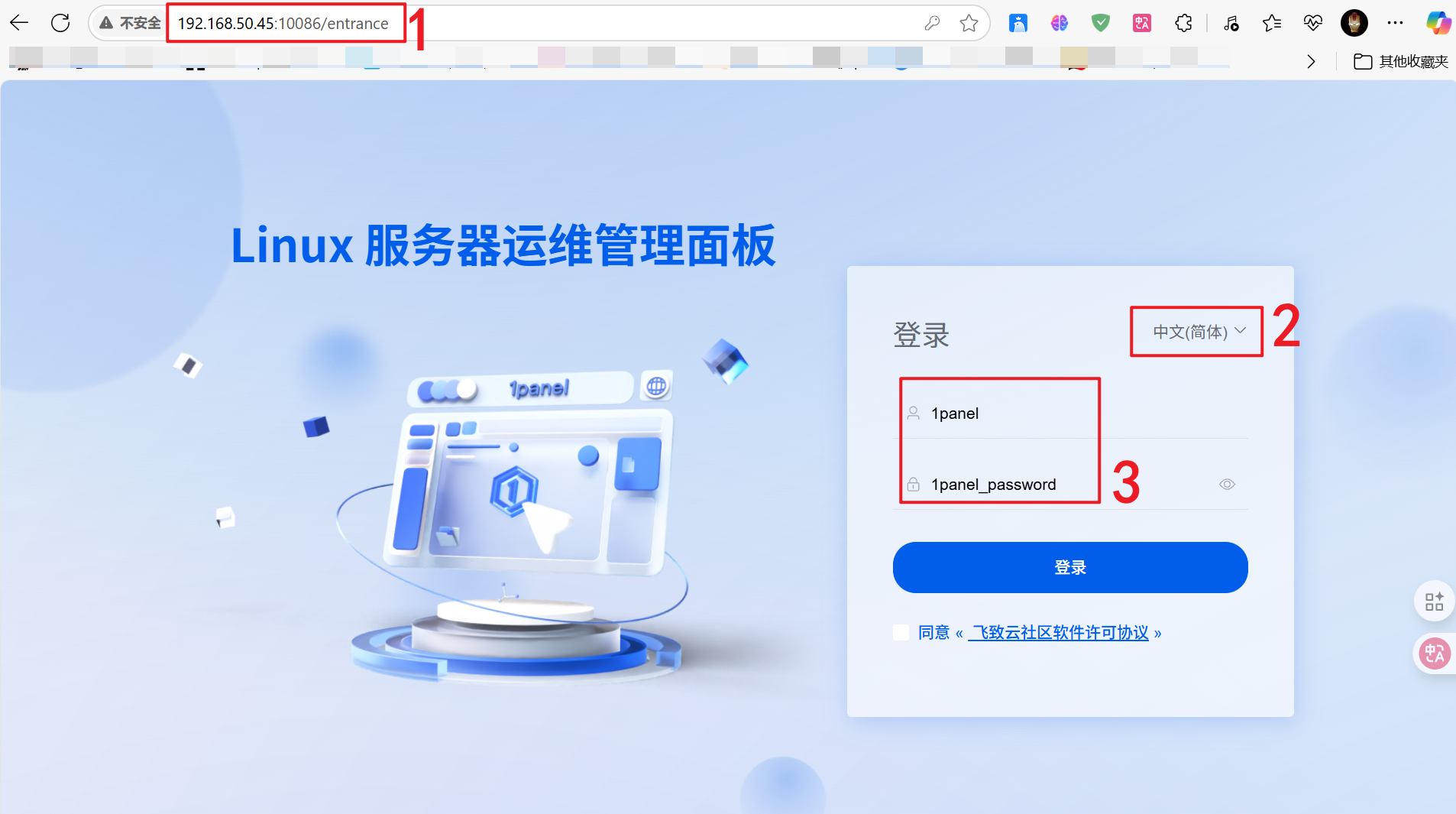
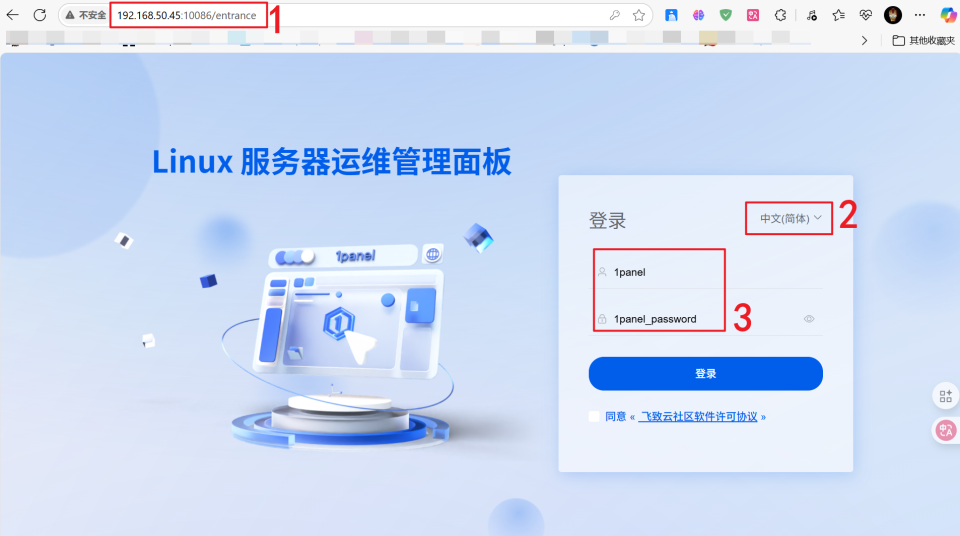
🔺完成之后就可以通过浏览器【极空间IP:端口/安全入口】的方式打开1panel项目了。需要说明的是,这里的:
-
默认端口:10086
-
默认账户:1panel
-
默认密码:1panel_password
-
默认入口:entrance
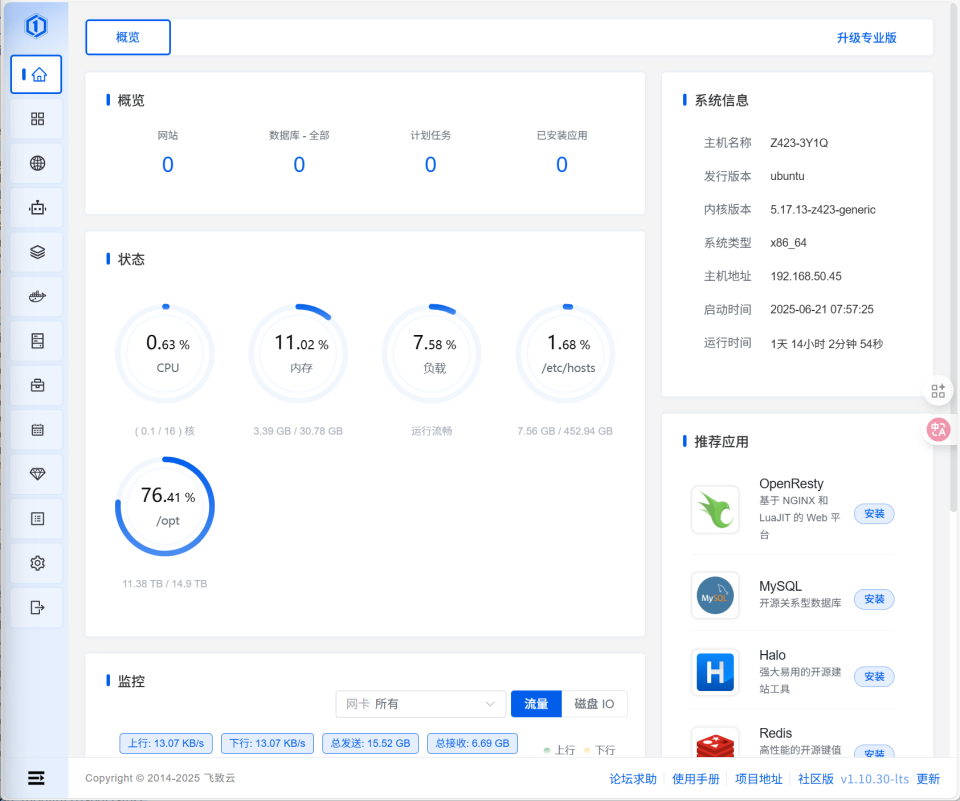
🔺进入1Panel的后台管理页面之后和前面SSH终端部署的界面完全一致。两种不同的部署方式可以相互兼容,并没有冲突。不过细心的小伙伴可以发现,Docker的部署方式确实功能不完整,因为主界面“状态”这里显示的信息也确实没有SSH部署显示的多呀~
1Panel体验
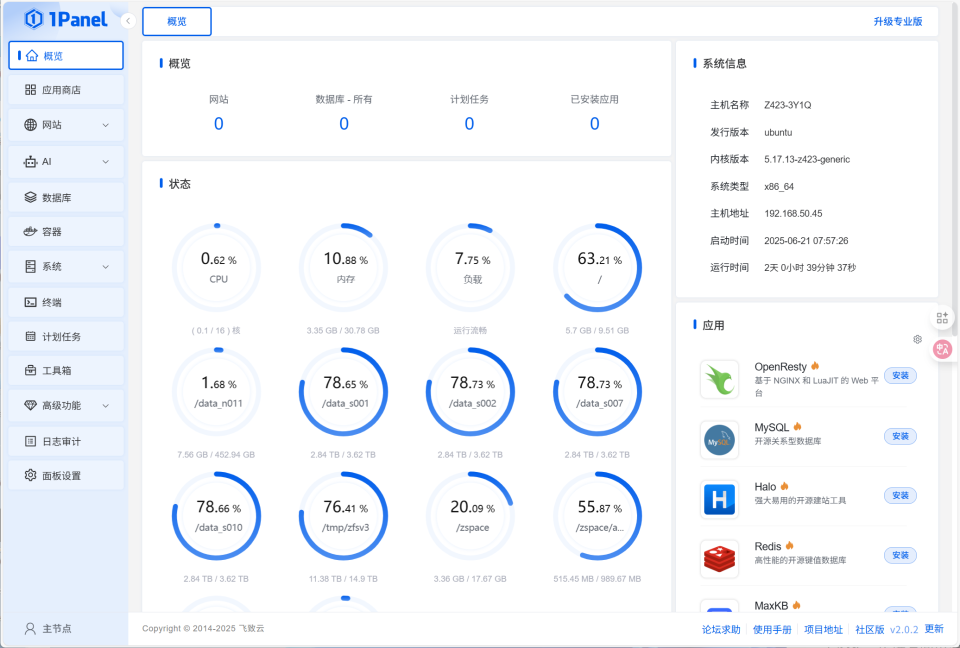
🔺1Panel的主页以图形化方式实时展示了CPU、内存、磁盘等硬件资源的使用情况,底部还有网络带宽的流入流出情况,这种直观的展示方式可以让我们实时的了解NAS系统的运行状态,及时发现异常问题。
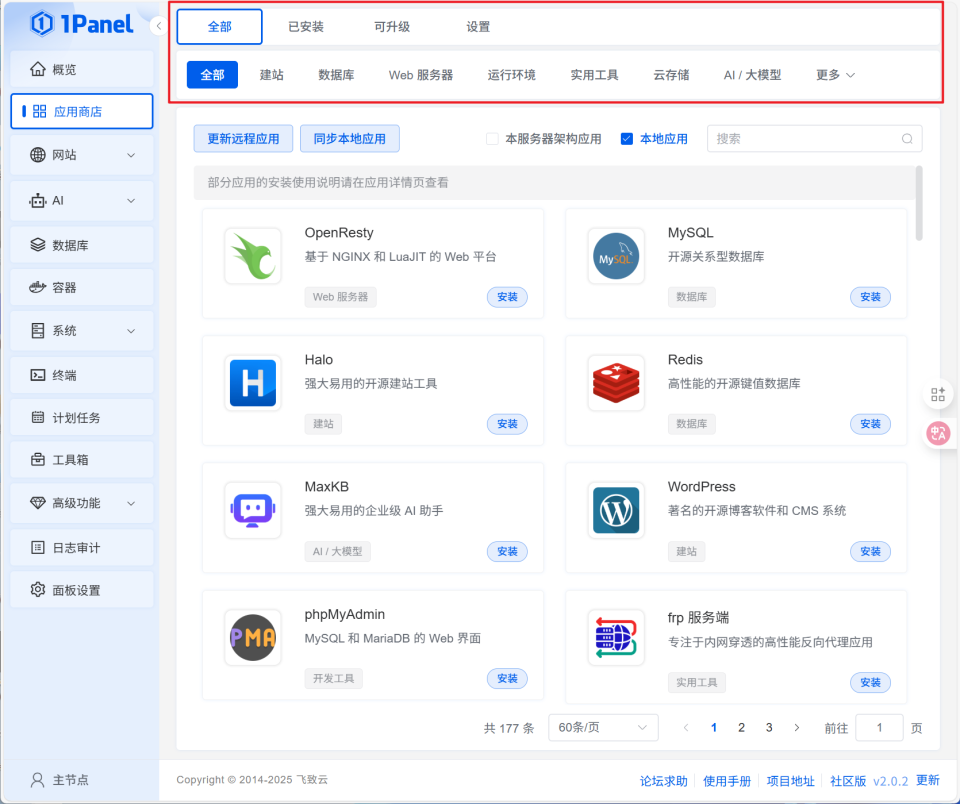
🔺然后就是对于NAS用户及其友好的内置“应用商店”,集成了丰富的开源Docker建站软件和应用。目前这里显示的是177个,并且基本都是非常常见的Docker应用,我们都可以在这里可以一键安装和升级。
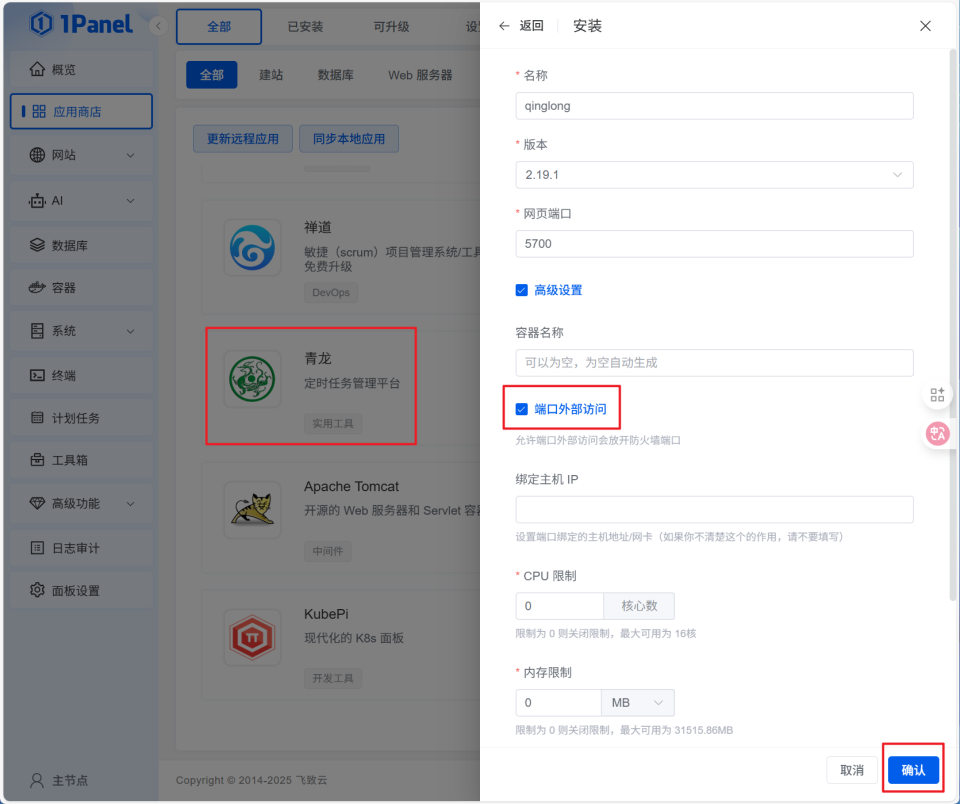
🔺我这里为大家演示“青龙面板”的Docker部署,找到商店内的青龙应用之后直接点安装,一般来说我们几乎不用更改任何参数,主要就是保证“网页端口”本地不冲突,有外网访问的勾选“端口外部访问”,然后直接“确认”即可。
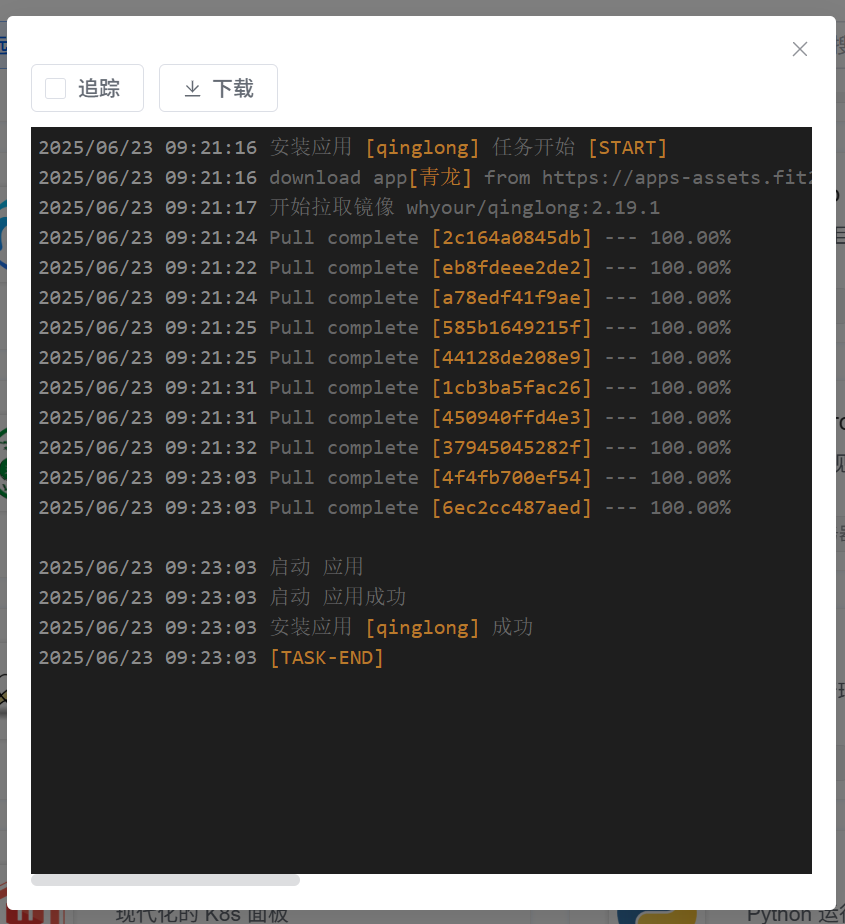
🔺部署过程也会有一个进度展示,还是挺快的。
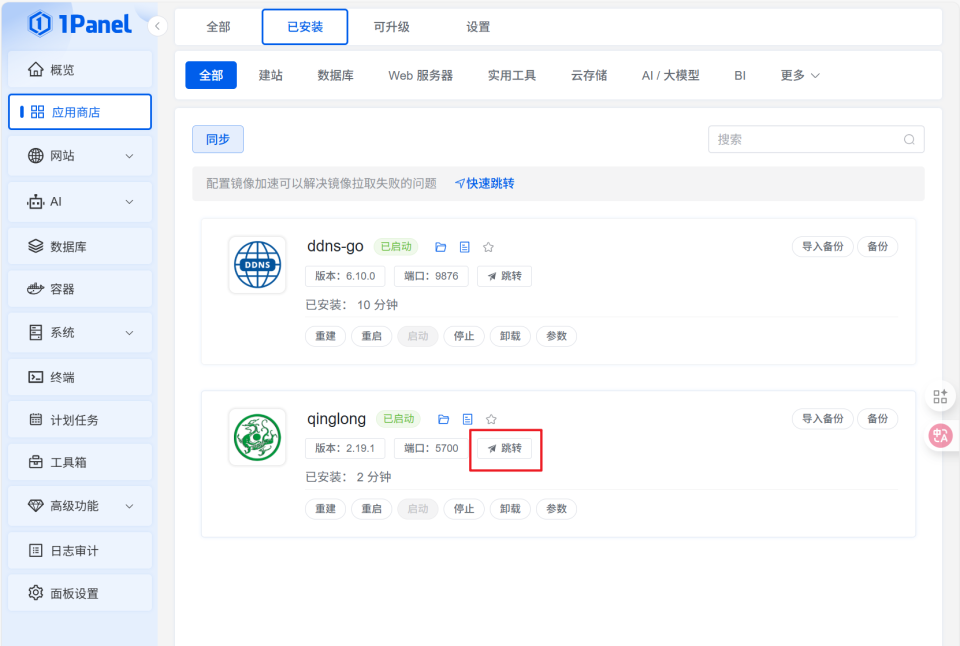
🔺安装好之后就能在“已安装”里面看到了,还可以通过“跳转”一件直达Docker的Web页面(这个操作极空间可要学学哈~)。
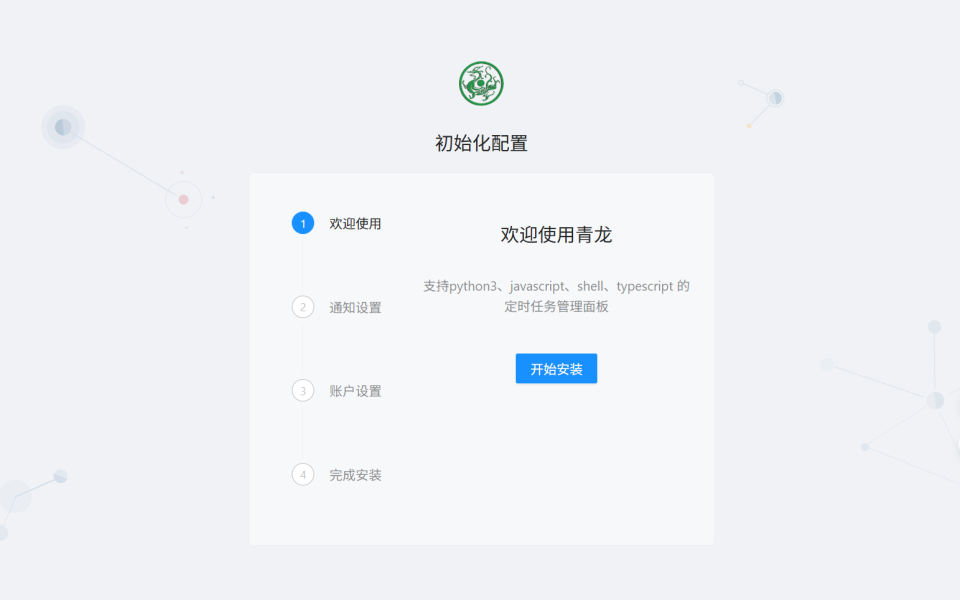
🔺顺利打开,没有任何问题。
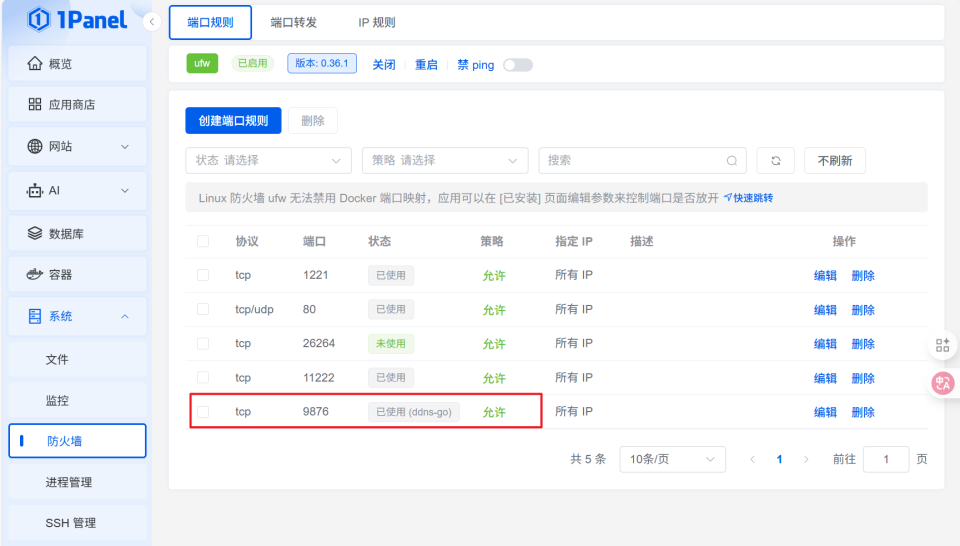
🔺这里友情提醒下,像DDNS-GO这种使用host网络的Docker应用,请记得一顶要在防火墙中将它的端口放行才可以顺利访问。
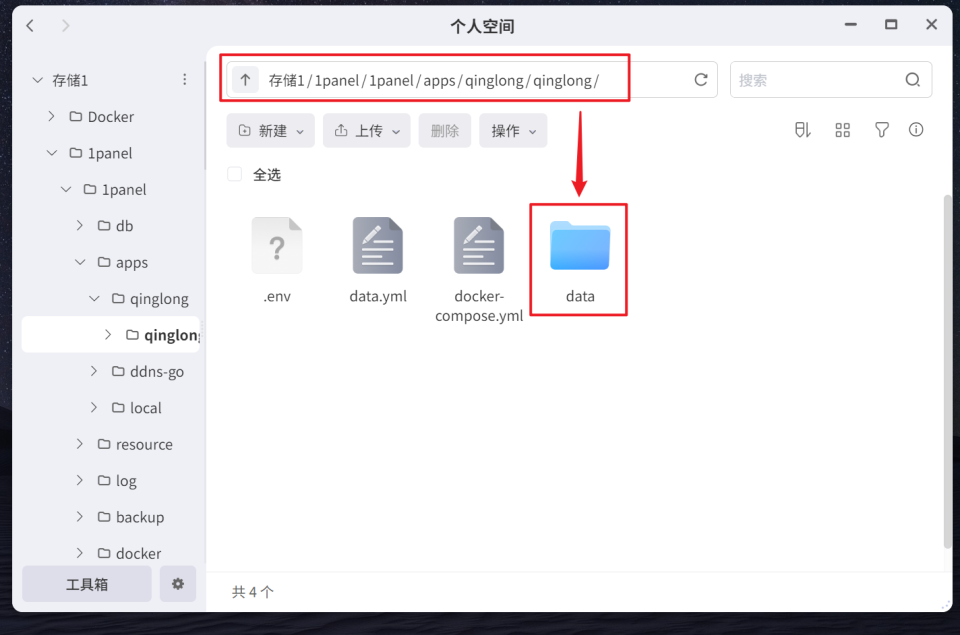
🔺然后可能有小伙伴担心,怎么没路径映射呀?不用担心,它都为我们自动映射到我们部署时候创建的安装目录中了。
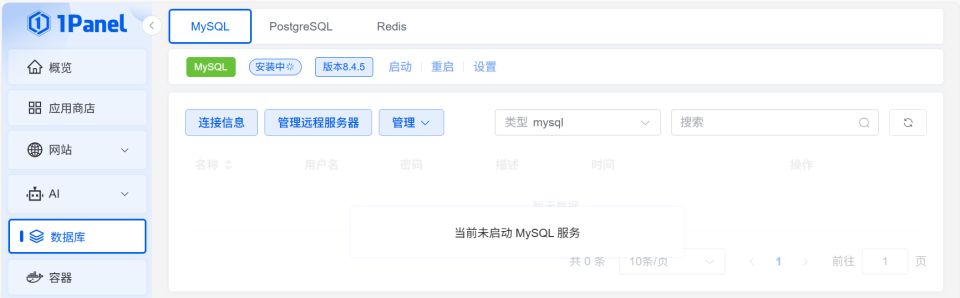
🔺考虑到有建站需求的用户,它这里还有一个专门的数据库管理,至于数据库我们可以直接在它的应用商店中下载常见的MySQL、PostgreSQL、Redis 等,完成后就可以对数据库进行创建、删除、备份操作了。
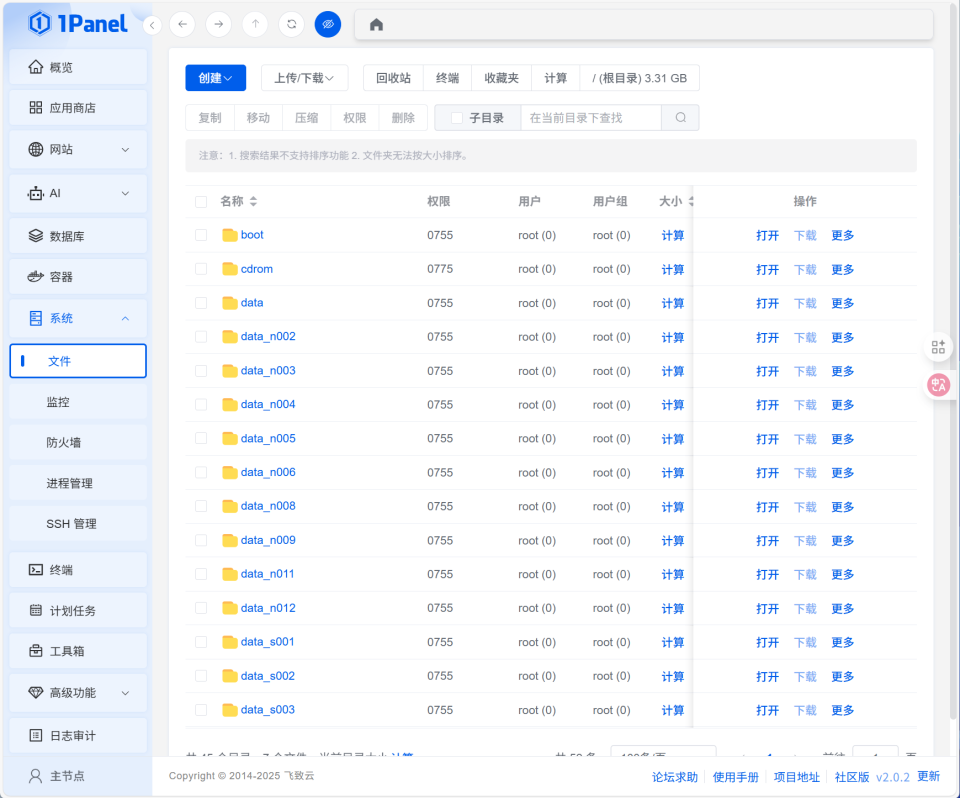
🔺它还有一个比Finalshell终端工具更好更直观的文件管理操作界面,支持文件的上传、下载、复制、剪切、粘贴、重命名、删除等基本操作,甚至还包括文件权限修改。当然,需要强调的是非专业人士千万不要动这里,误删系统文件可就GG了~
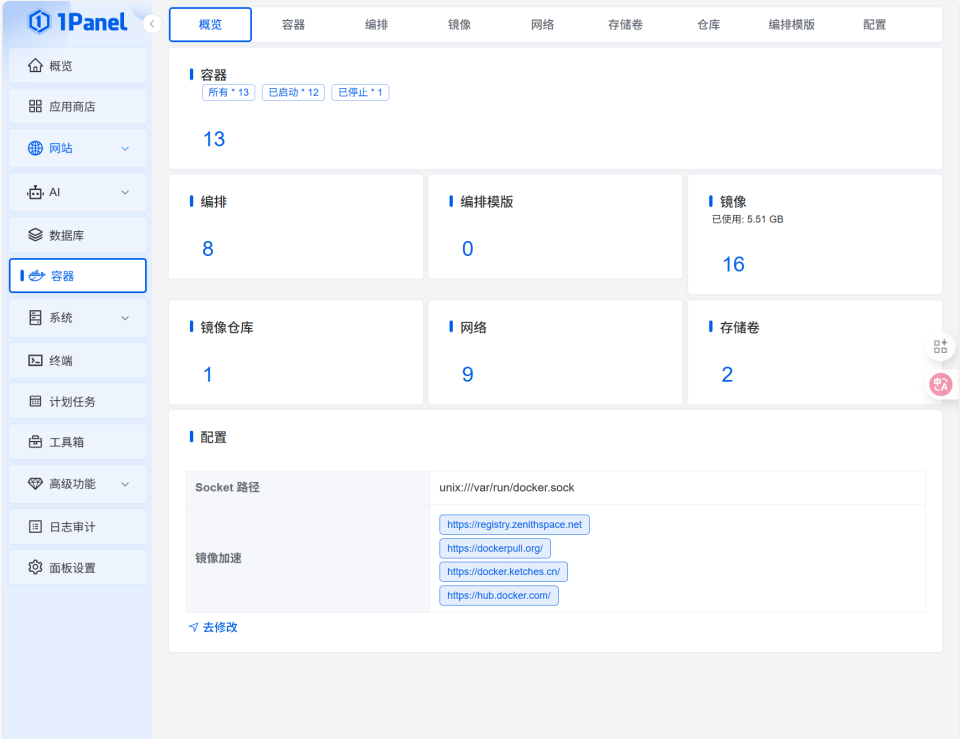
🔺另外它还有一个对我们NAS用户及其友好的功能,那就是它也提供了一个类似于portainer的可视化Docker 容器管理,可以直接在这里对我们NAS中的容器进行创建、删除、启动、停止、重启等操作,还支持镜像的拉取、上传、删除,以及对容器的资源进行限制和配置,这一点比NAS自己的Docker管理器要好使。

🔺另外喜欢命令行的小伙伴也可以在这里直接启用终端命令,并且打开就是root权限。
最后总结
关于1Panel的介绍我之是说到了几个我个人,也是绝大多数NAS用户可能会用到的功能,它还有很多功能都还没有展示,比如说AI模型的一件部署与管理,快速建站与管理,自定义脚本的创建与管理,GPU 监控等,有兴趣的小伙伴搭建之后可以自行挖掘。
其实关于1Panel这种类型的服务器运维管理面板还有一个更出名的--宝塔面板。就我个人对两者的使用体验来说,虽说1Panel目前功能可能没有宝塔多,运维方面也没有宝塔专业,但1Panel更清爽纯粹,而且不管是部署还是上手也比宝塔更容易,所以更适合咱们NAS用户用来更全面的监控和管理设备,或者搭建自己的小站,博客之类的。另外1Panel的开源特性也是一大亮点,专业大佬还能根据自己的需求对它进行定制和优化,这一点也是宝塔不能比的。
虽说618已经过去,但是极空间的优惠还在。比如说品牌补贴9折,白条6期免息,以及晒单送E卡的活动,并且还有机会0元抽新款iPhone。机会不常有,有需要的小伙伴可要抓紧了~
好了,以上就是今天给大家分享的内容,我是爱分享的Stark-C,如果今天的内容对你有帮助请记得收藏,顺便点点关注,咱们下期再见!谢谢大家~


